如何修改Win7文件夹的显示方式
 发布于2024-11-26 阅读(0)
发布于2024-11-26 阅读(0)
扫一扫,手机访问
在win7系统中,用户可以设置多种文件夹的显示方式,任意挑选一个自己喜欢的文件夹显示,我们还可以将一个文件夹显示方式应用到所有文件夹上,下面一起来看一下具体的设置方法吧。
win7怎么更改文件夹显示方式
1、首先我们随便打开一个文件夹,在右上角可以更改显示方式。
2、这里可以选中大图标小图标,以及列表平铺等不同的显示方法,这里以“大图标”为例。
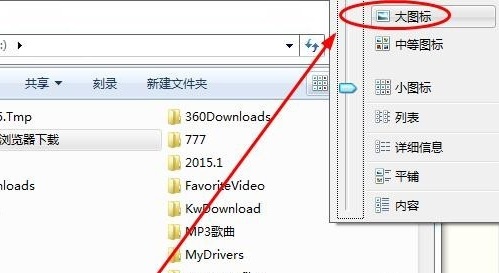
3、设置完大图标我们可以看到只是当前文件夹变成了大图标,其他的文件夹还是小图标。
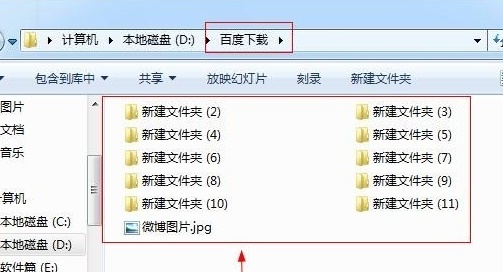
4、没有关系,回到设置大图标的文件夹,点击左上角的“组织”,选择“文件夹和搜索选项”
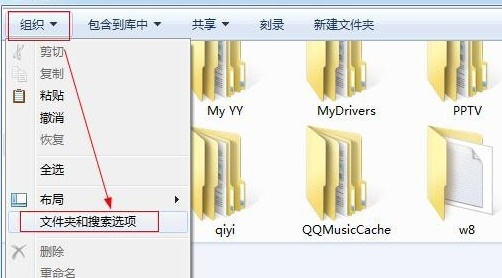
5、在文件夹选项中点击“查看”,然后选择“应用到文件夹”
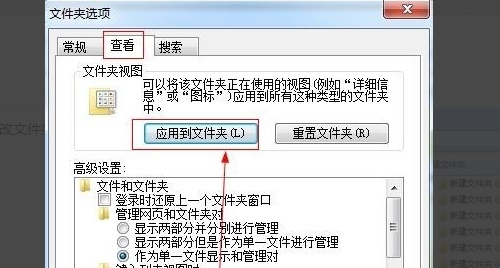
6、设置完成后,就可以看到所有的文件夹都变成大图标了。
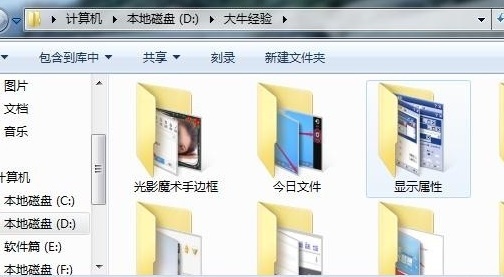
本文转载于:https://m.somode.com/course/12163.html 如有侵犯,请联系admin@zhengruan.com删除
产品推荐
-

售后无忧
立即购买>- DAEMON Tools Lite 10【序列号终身授权 + 中文版 + Win】
-
¥150.00
office旗舰店
-

售后无忧
立即购买>- DAEMON Tools Ultra 5【序列号终身授权 + 中文版 + Win】
-
¥198.00
office旗舰店
-

售后无忧
立即购买>- DAEMON Tools Pro 8【序列号终身授权 + 中文版 + Win】
-
¥189.00
office旗舰店
-

售后无忧
立即购买>- CorelDRAW X8 简体中文【标准版 + Win】
-
¥1788.00
office旗舰店
-
 正版软件
正版软件
- 教你如何修改文件后缀名的W7教程
- 文件的后缀进行了更改之后可以进行更多的操作,不过在win7系统中有不少的小伙伴都不知道该怎么去进行更改,所以下面就带来了教程,看看w7怎么更改文件后缀名吧。w7怎么更改文件后缀名:1、首先进入桌面的计算机界面,然后点击“工具”选择“文件夹选项”。2、再点击“查看”任务选项口。3、勾选“隐藏已知文件类型的扩展名”。4、最后选择需要更改后缀的文件,然后右击选择“重命名”即可修改。
- 6分钟前 教程 更改后缀名 0
-
 正版软件
正版软件
- 彻底清理Windows 10 C盘的指南
- c盘怎么清理到最干净是一个非常简单的问题,小编给各位用户最直接的方法就是格式化清理然后重装。今天小编就给大家带来了详细的教程,需要的用户来看看吧。win10c盘清理干净教程PS:格式化重新装系统方法1:简单直接粗暴的一键清理系统垃方法--bat来清理C盘空间垃圾第一步:制作一键清理系统垃bat文件。在电脑桌面新建一个txt文本文档,将以下内容复制到txt文本文档里保存@echooffecho正在清除系统垃圾文件,请稍等......del/f/s/q%systemdrive%\*.tmpdel/f/s/q%
- 14分钟前 教程 win 清理 0
-
 正版软件
正版软件
- 如何禁止win7显示器休眠
- 如果你还在被win7系统的快速休眠问题所困扰,那么快来看看小编今天为了解决win7系统屏幕休眠问题带来的屏幕不休眠设置方法吧。 win7屏幕不休眠设置方法:1、点击右下角的开始菜单找到控制面板并点击。2、在打开的控制面板中找到系统和安全点击打开。3、继续寻找电源选项并打开。4、打开电源选项后在界面左边点击打开更改计算机睡眠时间。5、在打开的界面中找到关闭显示器设置选项将设置改为最下面的也就是从不。6、更改完关闭显示器设置后还需要对使计算机进入睡眠状态选项进行更改,同样的也将选项更改为从不。(以上就是小编
- 26分钟前 win设置 显示器休眠 不休眠设置 0
-
 正版软件
正版软件
- i7一代可以装win11吗
- 众所周知win11的安装是有设备限制的,还对cpu设置了uefi启动等限制,那么最早的i7一代可以装win11吗,其实理论上是可以的,不过不推荐安装。i7一代可以装win11吗:答:i7一代可以装win11,但是如果配置太低会卡顿,所以其实并不推荐安装win11。1、win11限制cpu主要是由于需要uefi启动和tpm2.0问题。2、但是这只会限制我们正常在系统中获取更新推送,并不会限制pe系统。3、所以我们只要使用u盘下载win11,在pe中安装win11就可以了。4、不过win11运行对于cpu消耗
- 41分钟前 win 装载 i 0
-
 正版软件
正版软件
- 小娜,一款有用的Win10 Cortana吗?
- 我们都知道微软在最近更新的系统中新增了一个功能就是win10cortana小娜,也就是一个智能助手。那么我们开启小娜可以让她来帮我们做什么事情呢?详细内容看一下小编的介绍吧。win10cortana小娜有用吗一、小娜cortana介绍新的版本Win10比技术预览版Win10集成更多的功能,而其中令人最为期待的无疑是语音助手Cortana(小娜),桌面版的小娜更加智能,更加强大,功能也更为丰富。依托更加强大的PC性能和微软的人工智能,小娜对任何问题都可以对答如流,目前根据在发布会上的演示小娜可以实现查询各种
- 56分钟前 win Cortana 小娜 0
最新发布
-
 1
1
- KeyShot支持的文件格式一览
- 1629天前
-
 2
2
- 优动漫PAINT试用版和完整版区别介绍
- 1669天前
-
 3
3
- CDR高版本转换为低版本
- 1814天前
-
 4
4
- 优动漫导入ps图层的方法教程
- 1668天前
-
 5
5
- ZBrush雕刻衣服以及调整方法教程
- 1664天前
-
 6
6
- 修改Xshell默认存储路径的方法教程
- 1680天前
-
 7
7
- Overture设置一个音轨两个声部的操作教程
- 1658天前
-
 8
8
- PhotoZoom Pro功能和系统要求简介
- 1834天前
-
 9
9
- 优动漫平行尺的调整操作方法
- 1665天前
相关推荐
热门关注
-

- Xshell 6 简体中文
- ¥899.00-¥1149.00
-

- DaVinci Resolve Studio 16 简体中文
- ¥2550.00-¥2550.00
-

- Camtasia 2019 简体中文
- ¥689.00-¥689.00
-

- Luminar 3 简体中文
- ¥288.00-¥288.00
-

- Apowersoft 录屏王 简体中文
- ¥129.00-¥339.00